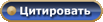|
|
#1 | ||
|
Киноман
Регистрация: 15.12.2006
Адрес: Ростов-на-Дону
Сообщений: 2,840
Репутация: 858
|
Wi-Fi
Wi-Fi  Wi-Fi (c англ. Wireless Fidelity — «беспроводная точность») - это технология, которая обеспечивает вашему ноутбуку, КПК или смартфону быструю и удобную беспроводную связь с Интернетом. Технология WiFi предоставляет возможность развернуть сеть в любом месте без прокладки кабеля. В нынешнее время во многих организациях используется Wi-Fi, так как при определенных условиях скорость работы сети уже превышает 100 Мбит/сек. Пользователи могут перемещаться между точками доступа по территории покрытия сети Wi-Fi. Мобильные устройства (КПК, смартфоны и ноутбуки), оснащённые клиентскими Wi-Fi приёмо-передающими устройствами, могут подключаться к локальной сети и получать доступ в Интернет через точки доступа или хотспоты. Преимущества Wi-Fi Скрытый текст: Недостатки Wi-Fi Скрытый текст: Настройки Wi-Fi интернета Скрытый текст: Типовые схемы построения Wi-Fi сетей Скрытый текст: Стандарты технологии Wi-Fi Скрытый текст: Wi-Fi и ПО Скрытый текст: Wi-Fi - Беспроводная локальная сеть.
__________________
Steam
Last.FM KinoPoisk MyShows VKontakte LiveJournal MyAnimeList Уголок Киномана читать темы перед тем как постить — это для девочек © Deetz |
||
|
|
|
|
|
#3 | ||
|
Игроман
Регистрация: 07.09.2005
Адрес: insider
Сообщений: 4,767
Репутация: 1479
|
Есть ли программы чтобы узнать кто подключался к моему вайфай адаптеру? Чтобы не подключенных на данный момент палить, а именно логи чтобы сохранились.
__________________
geschaffen durch mghost  |
||
|
|
|
|
|
#4 | ||
|
Юзер
Регистрация: 19.02.2008
Сообщений: 304
Репутация: 176
|
от роутера (Netger WNR2000v2 N300) подсоеденил два компа проводом, и 2 устройства на вай фае
есть ли какие либо способы ограничить скорость входящего трафика на определенной одной линии? Последний раз редактировалось Bruster; 13.09.2012 в 17:10. |
||
|
|
|
|
|
#5 | ||
|
Новичок
Регистрация: 09.11.2011
Сообщений: 33
Репутация: 2
|
Всем привет. Хочу поиграть с друзьми по wi-fi, но так чтобы все сидели у себя дома. Расстояние между домами примерно по 500 метров. Ну и wi-fi естественно не достает, по понятным причинам. И чтобы увеличить дальность wi-fi нужна баночная антенна, которую довольно таки легко сделать. А теперь вопросы:
К чему нужно подлкючать баночную антенну? К роутеру? Или куда? (Во всех мною прочитанных мануалах нет такой инфы=)) Если к роутеру то нужно будет каждому покупать роутер? Антенны направлять ровно друг на друга или можно в сторону друг друга (точно или приблизительно?)Заранее спасибо P.S. Если я возьму два роутера, расположу их на расстоянии около 500 метров, подсоединю к ним по баночной антенне, антенны направлю друг на друга, а сами роутеры подключу к ноутам. Будет ли сигнал, связь? Все это в зоне прямой видимости.
__________________
Владелец XBOX 360 Slim 250 Gb Последний раз редактировалось BraVo_1997; 13.09.2012 в 08:59. Причина: Добавлено сообщение |
||
|
|
|
|
|
#6 | ||
|
Опытный игрок
Регистрация: 28.05.2006
Адрес: Серда
Сообщений: 1,959
Репутация: 216
|
Bruster,
если твоей задачей стоит чтобы на втором ПК был интернет медленней чем у тебя, то ты счастливый обладатель знатного роутера который умеет многое. И это в том числе. BraVo_1997, есть такие антенны, называются - направленные. Подключаются к роутер с вафлей. Вот с их помощью и сможете сделать себе сетку. Но зачем такой геморой? Интернет есть у всех, сделайте виртуальную локальную сеть и не *бите себе мозги.
__________________
Steam:ru_macht PSN: ru_macht |
||
|
|
|
|
|
#7 | ||
|
Юзер
Регистрация: 19.02.2008
Сообщений: 304
Репутация: 176
|
|||
|
|
|
|
|
#8 | ||
|
Новичок
Регистрация: 09.11.2011
Сообщений: 33
Репутация: 2
|
Инет есть не у всех) Я просто в деревне живу.((
А если нет прямой видимости, сквозь десяток тонких деревьев сигнал пробьется? Я хотел подключить себе адсл, но мне сказали, что у нас в деревне атс говно. Мог ли с помощью это направленной антенны соедениться с соседней деревней с нормульной атс? Расстояние где-то 1-2 км. Видимость не очень.
__________________
Владелец XBOX 360 Slim 250 Gb |
||
|
|
|
|
|
#9 | ||
|
Опытный игрок
Регистрация: 27.02.2008
Адрес: Украина, г. Харьков
Сообщений: 1,766
Репутация: 307
|
Ноутбук Asus X51L не видит домашнюю сеть. Остальные устройства все нормально видят и подключаются, ноутбук же просто не отображает доступные сети. Драйвера поставил, Wi-Fi включил - ничего. Во время самой установки драйвера на какие-то несколько секунд находит все сети в радиусе, но потом их теряет и больше не видит. Как исправить?
__________________
Steam - hArriKanE PSN - mr_hArriKanE |
||
|
|
|
|
|
#10 | ||
|
Опытный игрок
Регистрация: 28.05.2006
Адрес: Серда
Сообщений: 1,959
Репутация: 216
|
Bruster,
http://www.dd-wrt.com/ ставь прошиву и радуйся Dante-Killer, домашняя сеть не скрытая? BraVo_1997, спрашивай у провайдера у своего, но слышал что все атс, даже те что в райцентрах перешли(ходят) на цифровое оборудование. Сквозь деревья, даже не скажу - факторов много. Важен именно факто прямой видимости
__________________
Steam:ru_macht PSN: ru_macht |
||
|
|
|
|
|
#11 | ||
|
Гейммастер
Регистрация: 07.06.2005
Адрес: unknow
Сообщений: 9,072
Репутация: 634
|
Цитата:
__________________
Бывший Dart Luke Мечтаю быть модером и всех банить.... Но ведь не дадут ((((( "cъел еретика-спас дерево,"- оголодавший космодесант |
||
|
|
|
|
|
#12 | ||
|
Опытный игрок
Регистрация: 28.05.2006
Адрес: Серда
Сообщений: 1,959
Репутация: 216
|
Mad-Dan,
на такие расстояния вроде нет, но вот посчет нужно ли регистрироваться я хз. Но мне кажется парень расстояние путает, 1-2 километра между деревнями - может между домами? В любом случае можно купить антенны которые запрещены (в связи с мощностями своими) и активно их юзать. Никто не запрещает их покупать у нас в стране.
__________________
Steam:ru_macht PSN: ru_macht |
||
|
|
|
|
|
#13 | ||
|
Юзер
Регистрация: 15.06.2011
Адрес: New-Mareas
Сообщений: 103
Репутация: 14
|
Ребят,
а что делать если у меня ни с того, ни с чего падает сеть (пишет без доступа к интернету). Сижу через собственную wifi сеть. На всех остальных устройствах (IPhone, IPad, Ноутбук и ещё один стационарный компьютер) сеть ловит отлично, сигнал не пропадает. При возникновении данной ошибки часто надимаю на "Диагностику Неполадок", и это он пишет каждый раз: Скрытый текст: Пробовал менять wifi адаптер (сейчас у меня Asus USB-N13), не помогло.
__________________
I`m not a Superman (Because I`m only Man, but my girlfrind is super) I`m not a Snork (Because I was not born in Chernoble) I`m not Bart (Because my father isn`t Homer) But I`m a Human. Only Human |
||
|
|
|
|
|
#16 | ||
|
Юзер
Регистрация: 15.05.2007
Адрес: г. Екатеринбург
Сообщений: 397
Репутация: 177
|
возникла проблема как у MG86.
один из ноутбуков не может выйти в интернет при подключении к любой сети. в тоже время на этой сети сидят два телефона, ноут и стационарник. при попытке устранить неполадки стандартными средствами пишется, что DNS-сервер не отвечает. гугл не помог. надеюсь на вас. заранее спасибо. |
||
|
|
|
|
|
#17 | ||
|
Регистрация: 08.08.2010
Сообщений: 2,558
Репутация: 251
|
Есть проблема. Пару дней назад стал замечать что мои два устройства (XBox 360 и iPod Touch 4) не сразу обнаруживают точку доступа wi-fi раздаваемую Dlink DIR-300. Т.е. я как обычно прихожу с работы домой, врубаю ПК и соответственно роутер, интернет на ПК работает нормально, но точку доступа (а на роутере горит значок wifi) устройства не видят. Забавно что проблема решается выключением-включением роутера, после этого точка доступа становится видна. Но беспокоит почему всё стало не с первого раза как раньше? Может настройки какие-нибудь сбились, хоть я и ничего нигде не трогал?
|
||
|
|
|
|
|
#18 | ||
|
Игрок
Регистрация: 08.08.2008
Адрес: Земля
Сообщений: 914
Репутация: 234
|
XMust, как вариант попробовать перепрошить роутер.
__________________
Grand Theft Auto series fan. Я буду верить, что Grand Theft Auto: Episodes from Liberty City выйдит на PC © - мечта сбылась. Разработчикам понадобились месяцы для создания защиты. Русскому хакеру понадобился бутерброд и чашка чая для её взлома. |
||
|
|
|
|
|
#19 | ||
|
Новичок
Регистрация: 15.10.2011
Адрес: юг россии
Сообщений: 14
Репутация: 0
|
-ребята проблема с соединением! Роутер Dlink-300,ноут перестал видеть сеть,после перазгрузки постоянно отключается intel my wi-fi.В службах всё включено,если подключать на прямую через кабель,то инет есть,Грешу на роутер или ноут,но в роутере всё нормально,после отключения от кабеля,просит постоянно ввести ключ доступа и ключ безопасности,после ввода паролей ни чего не происходит! Значок на панели то с восклицательным знаком,то с жёлтой звёздочкой,помогите плиз...
Вопрос решен! Del.... Последний раз редактировалось untza; 29.01.2013 в 07:51. |
||
|
|
|
|
|
#20 | ||
|
Юзер
Регистрация: 26.06.2010
Сообщений: 288
Репутация: 61
|
Такая проблема, есть роутер dlink dir-300. К вайфаю подключается только ноутбук хозяйки, все остальные устройства подключаются, но в интернет не выпускаются. То есть показывается что подключено, но интернет не работает.
__________________
ASUS P5K SE/EPU Intel Core 2 Duo E 7300 2.66 Ghz Palit GeForce GTX 460 1Gb 3 Gb DDR 2 |
||
|
|
|
|
|
|